怎么查看自己windows版本 查看自己windows版本的方法
在日常的使用电脑的时候,不知道大家有没有发现现在很多的软件后面都有标注个windows几几版本,很多小伙伴对自己的windows版本不熟悉就随便下载了一个,最后发现这个软件和自己的windows版本不兼容,出现各种错误。那么怎么查看自己windows版本呢?接下来小编就带着大家一起来看看查看自己windows版本的方法。
具体方法:
方法一:电脑属性查看
1.右击桌面此电脑图标,点击属性。
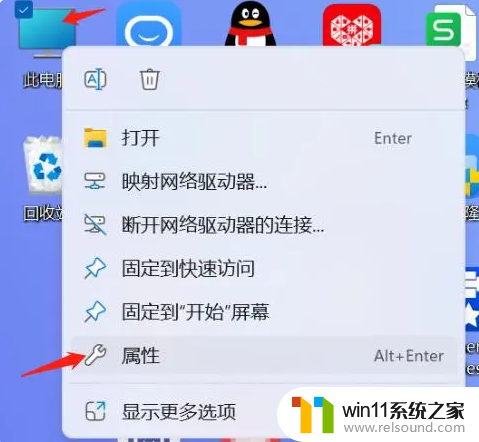
2.在属性窗口中,右侧窗口中可以查看到Windows的具体版本信息。
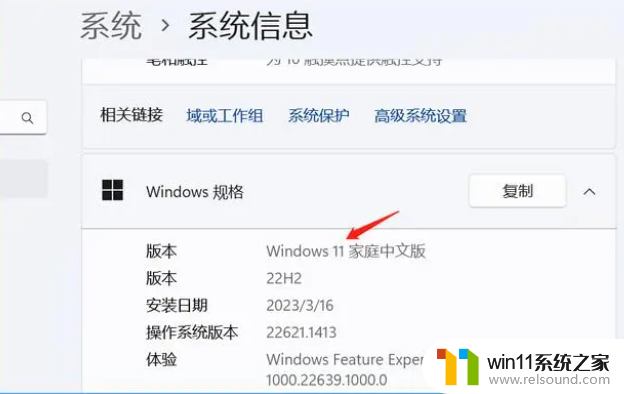
方法二:cmd命令查看
1.按win+r键,在弹出的运行框中输入cmd。
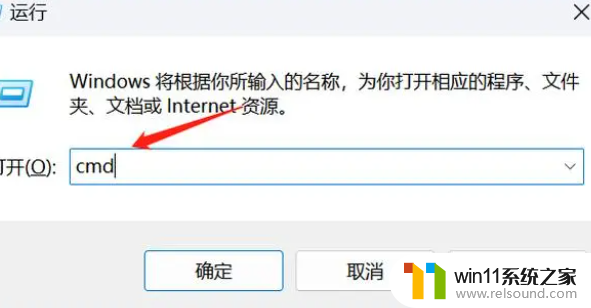
2.点击确定后,在弹出的cmd命令窗口中输入winver命令,回车后,可清晰看到windows版本信息。
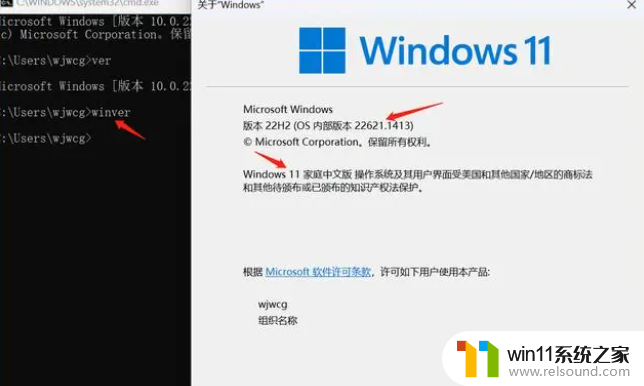
方法三:windows配置工具查看
1.按win+r键,在弹出的运行框中输入msconfig。
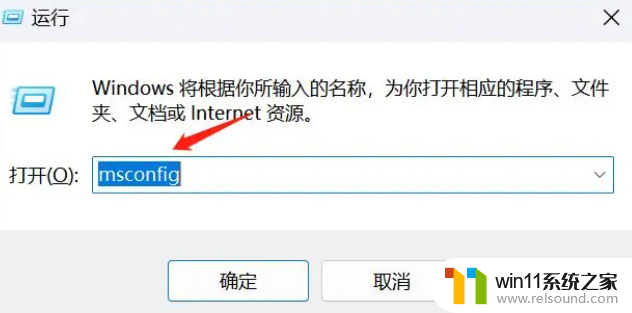
2.点击确定后,在弹出的窗口中,选择工具选项。
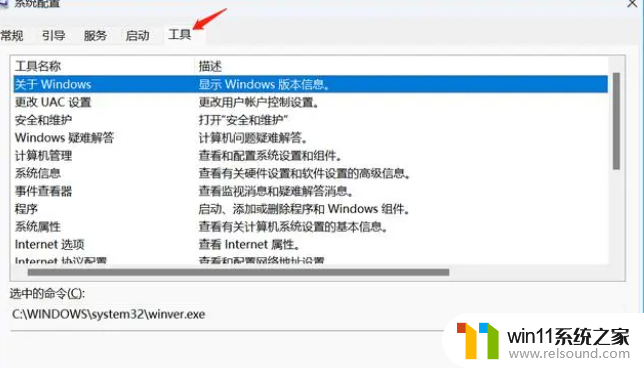
3.点击右下角的启动按钮,即可查看到该windows的版本信息。
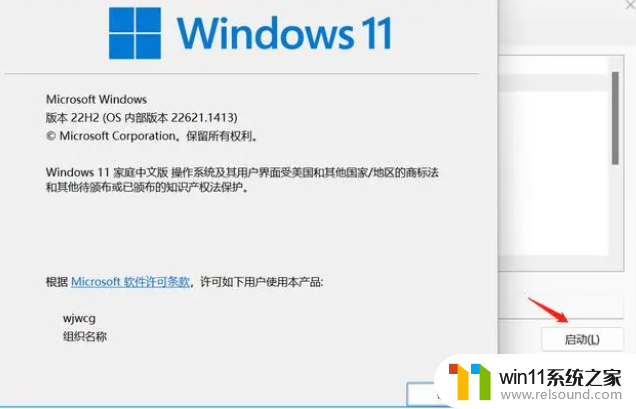
以上全部内容就是小编给大家整理出的查看自己windows版本的方法分享啦,小伙伴们快去看看那么的windows版本吧。希望小编的内容对你有所帮助。















